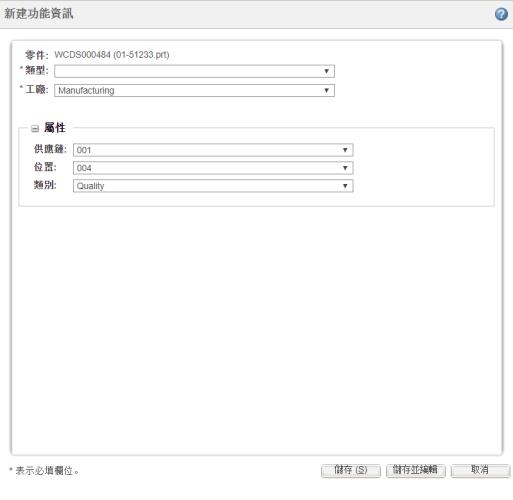從 Windchill 建立工廠特定功能資料
使用「新建功能資訊」動作來建立單一或多個相同類型或不同類型的工廠特定功能資料物件。
開始之前,請確保已配置建立工廠特定功能資料物件所需的適當偏好設定。如需詳細資訊,請參閱
建立工廠特定功能資料物件的考量。
|
|
只有屬於「PTC MPMLink 模組授權」、「PTC 製造授權」或「PTC BOM 轉換授權」設定檔的使用者才可以存取「新建功能資訊」動作。
|
您可以針對零件、檢視特定企業資料或所管理的物件集啟動「新建功能資訊」動作。執行下列程序來建立工廠特定功能資料物件:
1. 選取要為其建立工廠特定功能資料的物件,並從下列任何區域存取「新建功能資訊」動作:
◦ 「資料夾內容」表格:
「動作」選單上的 > 。
滑鼠右鍵動作選單上的「新建功能資訊」。
◦ 「搜尋結果」表格:
「動作」選單上的 > 。
滑鼠右鍵動作選單上的「新建功能資訊」。
◦ 零件結構瀏覽器:
動作工具列上的 > 。
滑鼠右鍵動作選單上的 > 。
◦ MAPSB:
滑鼠右鍵動作選單上的「新建功能資訊」。
「新建功能資訊」視窗即會開啟。其中會顯示所選零件或與所選檢視特定企業資料物件相關聯的零件的名稱。
2. 指定工廠特定功能資料物件的下列詳細資訊:
◦ 在「類型」清單中,選取物件類型。
| 清單中顯示的選項取決於 「適用的工廠特定功能資料類型的清單」偏好設定中配置的值。如果未設定此偏好設定,則 「類型」清單會顯示 「類型及屬性管理」公用程式中定義的所有工廠特定功能資料類型。如需有關偏好設定的詳細資訊,請參閱 MPMLink 中的偏好設定。 |
◦ 在「工廠」清單中,選取要與物件相關聯的工廠。
| 清單中顯示的選項取決於 「適用檢視的清單」與 「工廠特定檢視清單」偏好設定中配置的值。偏好設定之間公用的工廠會顯示在 「工廠」清單中。如果未設定這些偏好設定,則 「工廠」清單會顯示所有工廠。如需有關偏好設定的詳細資訊,請參閱 MPMLink 中的偏好設定。 |
◦ 輸入供應鏈、位置和類別資訊。當您要建立多個工廠特定功能資料物件但其具有相同類型時,提供具唯一性值。如果具有相同類型、供應鏈、位置和類別詳細資訊的類似物件已與相同的工廠相關聯,則建立新物件的動作將會失敗。
3. 按一下「儲存」來建立工廠特定功能資料。
所建立的工廠特定功能資料物件會與遇到任何問題一起顯示在通知橫幅中。
唯一識別工廠特定功能資料物件的屬性會顯示在此序列中:檢視, 工廠特定功能資料物件類型, 供應鏈, 位置, 類別。例如,PlantMfg, 採買, 003, 001, 品質。
| 按一下 「儲存並編輯」即會開啟 「編輯工廠資訊」視窗。在此視窗中,您可編輯正在建立之工廠特定功能資料物件的屬性,也可編輯相關聯檢視特定企業資料物件的屬性。如需詳細資訊,請參閱 編輯工廠資訊。 |